Pioneer DVR-LX61: Использование электронной телепрограммы GUIDE Plus+™
Использование электронной телепрограммы GUIDE Plus+™: Pioneer DVR-LX61
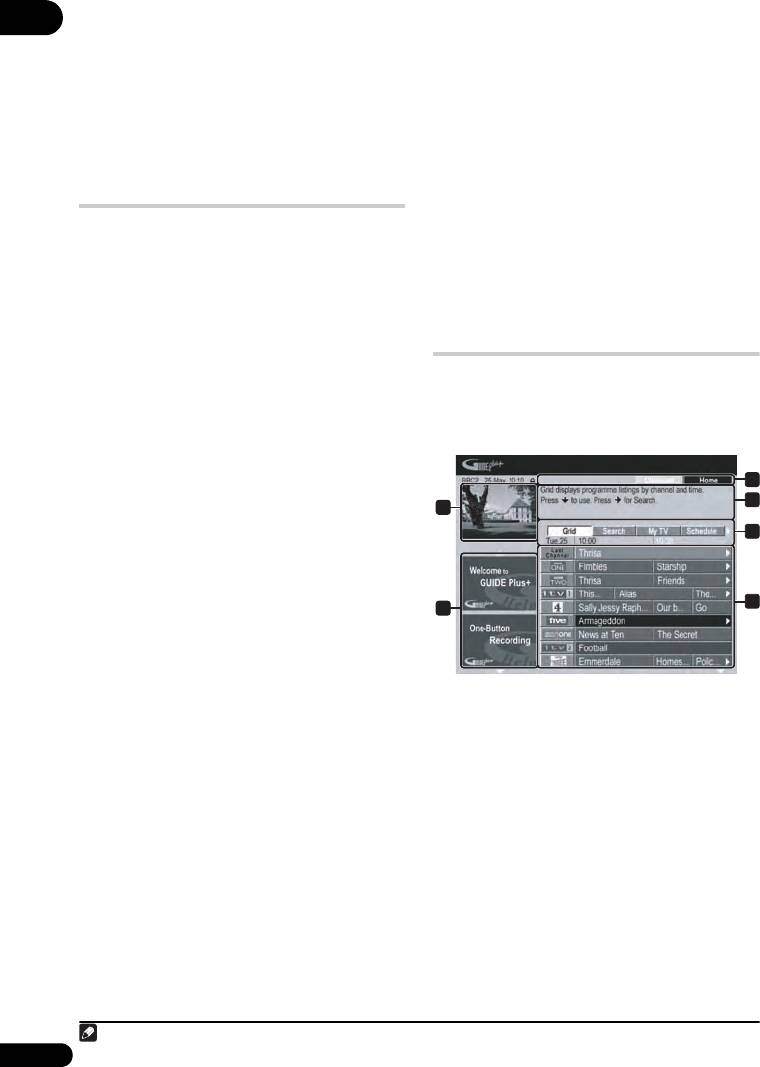
DVRLX61_WY_RU.book Page 38 Thursday, February 7, 2008 2:59 PM
05
Раздел 5
Использование электронной
телепрограммы GUIDE Plus+™
КОММЕРЧЕСКОЙ ДЕЯТЕЛЬНОСТИ, А ТАКЖЕ
Система GUIDE Plus+™
КОСВЕННЫЕ, ФАКТИЧЕСКИЕ ИЛИ ПОБОЧНЫЕ
УБЫТКИ, СВЯЗАННЫЕ С ПРЕДОСТАВЛЕНИЕМ
Система GUIDE Plus+™* представляет собой
ИЛИ ИСПОЛЬЗОВАНИЕМ ЛЮБОЙ
бесплатное интерактивное экранное руководство
ИНФОРМАЦИИ, ОБОРУДОВАНИЯ ИЛИ УСЛУГ,
1
по программированию телепрограмм.
Эта система
ОТНОСЯЩИХСЯ К СИСТЕМЕ GUIDE PLUS+.
показывает программы телепередач по всем
основным каналам и имеет функции записи одним
Использование системы
нажатием, поиска по жанру, выдачи рекомендаций
GUIDE Plus+™
по профилю телезрителя и т.д. Система GUIDE
Plus+ удобна для получения информации о том, что
Для удобства все функции и области имеют
идет в данный момент или на следующей неделе на
цветовую маркировку. На всех экранах
том или ином канале или в определенном жанре.
(кроме некоторых экранов настройки)
Кроме того, система GUIDE Plus+ позволяет
имеются следующие общие элементы:
быстро и просто устанавливать предпочтения для
просмотра и записи.
3
Для получения правильной информации о
4
программах телепередач в стране или регионе,
1
необходимо настроить систему GUIDE Plus+ и
5
‘загрузить’ программы телепередач. Если эта
настройка еще не выполнена, то сначала
просмотрите раздел
Настройка системы
GUIDE Plus+™
на стр. 34.
6
2
* GUIDE Plus+, SHOWVIEW, VIDEO Plus+,
G-LINK являются (1) зарегистрированными
товарными знаками или товарными
знаками, (2) выпускаются по лицензии и (3)
1 Окно видеоизображения –
позволяет
защищены различными международными
просматривать текущую передачу во время
патентами и заявками на патент,
использования системы GUIDE Plus+.
принадлежащими или лицензированными
2 Информационные панели – здесь
компанией Gemstar-TV Guide International,
отображаются рекламные материалы о
Inc. и/или ее дочерними компаниями.
передачах и указания по работе системы
GUIDE Plus+.
Официальное уведомление
GEMSTAR-TV GUIDE INTERNATIONAL, INC. И/
3 Командная строка – цветные
ИЛИ ЕЕ ДОЧЕРНИЕ КОМПАНИИ НЕ НЕСУТ
командные кнопки, функция которых
НИКАКОЙ ОТВЕТСТВЕННОСТИ ЗА ТОЧНОСТЬ
зависит от текущей области.
ИНФОРМАЦИИ В ПРОГРАММАХ
4 Окно информации – здесь
ТЕЛЕПЕРЕДАЧ, ПРЕДОСТАВЛЯЕМЫХ
СИСТЕМОЙ GUIDE PLUS+. КОМПАНИЯ
отображаются краткие описания передач
GEMSTAR-TV GUIDE INTERNATIONAL, INC. И/
или пояснения к меню.
ИЛИ ЕЕ ДОЧЕРНИЕ КОМПАНИИ НИ ПРИ КАКИХ
5 Строка меню – обеспечивает доступ к
ОБСТОЯТЕЛЬСТВАХ НЕ НЕСУТ
различным областям системы GUIDE
ОТВЕТСТВЕННОСТИ НИ В КАКОМ ОБЪЕМЕ ЗА
ПОТЕРЮ ПРИБЫЛИ, ПЕРЕРЫВ В
Plus+.
Примечание
1 Систему GUIDE Plus+ нельзя использовать, если параметр Input Line System установлен на 525 System (см.
38
также Input Line System на стр. 127).
Ru
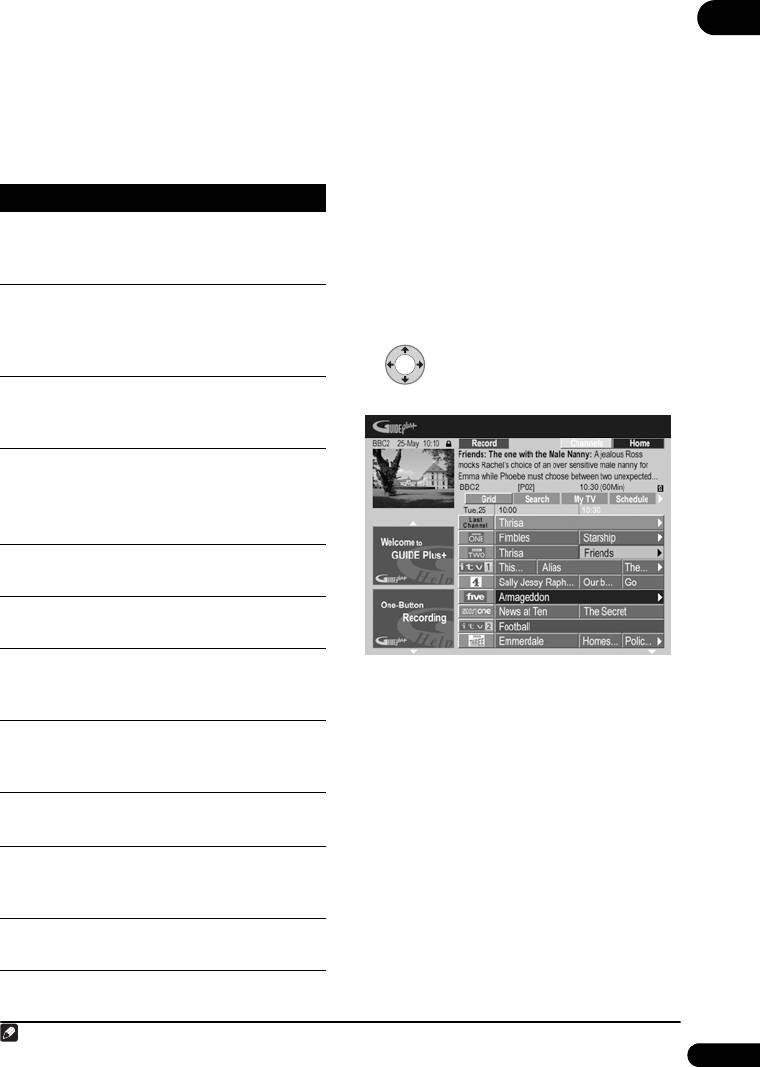
DVRLX61_WY_RU.book Page 39 Thursday, February 7, 2008 2:59 PM
6 Сетка – отображает программу
One-Button-Record
05
телепередач на следующие семь дней с
(Запись одной кнопкой)
указанием канала и времени.
КРАСНАЯ командная кнопка (Record)
отображается в любой момент, когда можно
Перемещение по GUIDE Plus+
выделить название программы (например, в
В следующей таблице отображены кнопки
области Grid, в результатах поиска или в
пульта ДУ, используемые для навигации в
рекомендациях из области My TV).
системе GUIDE Plus+.
При планировании записи одной кнопкой по
Кнопка Назначение
таймеру название передачи, дата, канал,
время начала и окончания записи
REC
Нажмите, чтобы установить
устанавливаются автоматически.
или отменить функцию
При необходимости эти настройки можно
записи одной кнопкой.
изменить в любое время до начала записи
GUIDE
Нажмите для доступа к
(см. Редактирование запланированной
экрану GUIDE Plus+ (а
записи на стр.44).
также для выхода из GUIDE
Plus+).
1 Выделите название
///
Нажимайте для
передачи.
перемещения по экранам
(выделения пункта).
КРАСНАЯ,
Командные кнопки,
ЗЕЛЕНАЯ,
функция которых меняется
ЖЕЛТАЯ,
в зависимости от области.
СИНЯЯ
MENU
Быстрый переход к строке
меню.
TIMER REC
Нажмите для быстрого
перехода к области Schedule.
INFO
Нажмите для отображения
2 Нажмите КРАСНУЮ командную
дополнительной информации
кнопку (Record).
о текущей передаче.
Запись передачи запланирована. В момент
ENTER
Нажмите для подтверждения
начала этой передачи рекордер
выбора или выхода из экрана
переключается на соответствующий канал и
1
GUIDE Plus+.
начинает запись
.
• Для настройки записи можно также
Цифровые
Используются для ввода
использовать кнопку REC.
кнопки
цифр.
• Телепередачи, запланированные для
PREV/
Нажмите для выбора
записи, можно проверить в области
NEXT
предыдущей/следующей
Schedule (см. также Область Schedule на
страницы (например, в сетке).
стр.43).
/
Нажмите для выбора
предыдущего/следующего дня.
Примечание
1 Если в программе вещания произошли изменения, эти изменения не отражаются автоматически в настройках
39
времени записи в системе GUIDE Plus+.
Ru
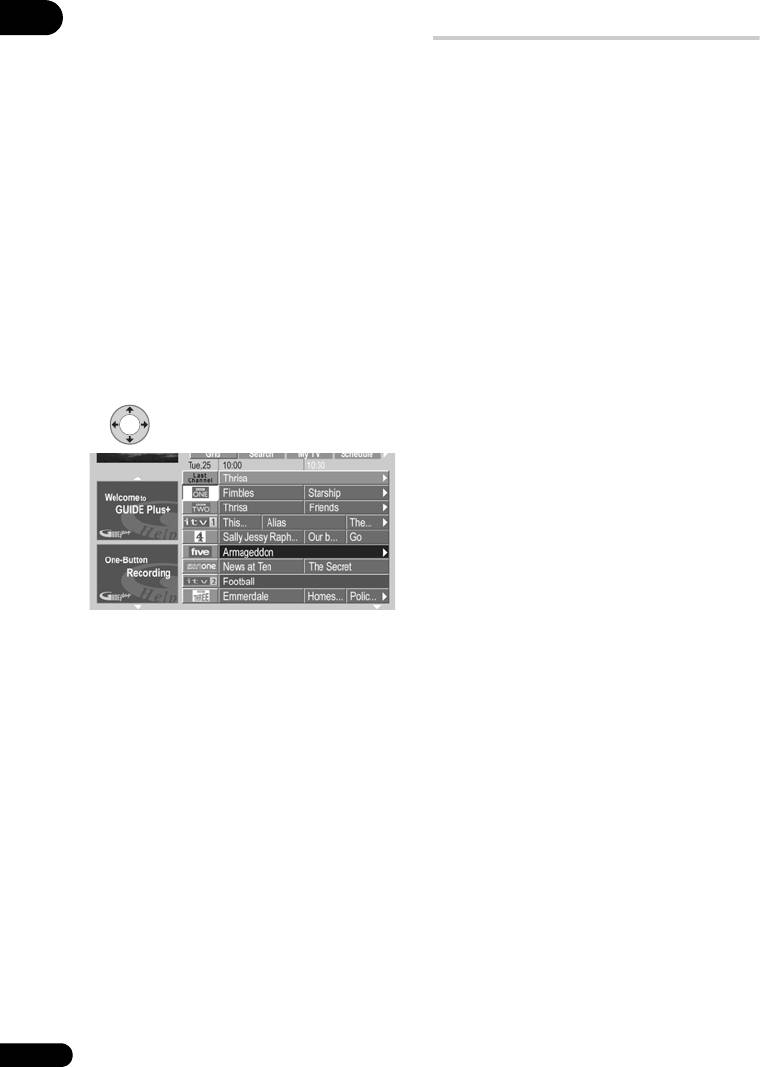
DVRLX61_WY_RU.book Page 40 Thursday, February 7, 2008 2:59 PM
05
Блокировка и разблокировка окна
Области
видео
Система GUIDE Plus+™ состоит из семи
После входа в систему GUIDE Plus+
областей. Все области доступны из строки
просматриваемый канал продолжает
меню.
отображаться в окне видео. Над окном
отображаются название канала, дата и время.
•Grid – основная область системы GUIDE
Plus+. В ней отображается программа
По умолчанию это окно ‘заблокировано’, что
телепередач на следующие семь дней с
обозначается значком запертого висячего
указанием канала и времени.
замка над окном видео. В заблокированном
окне видео всегда отображается канал,
•Search – поиск телепередач по
который был выбран до входа в систему.
категории (например, Sport),
Перемещение по сетке телепередач не влияет
подкатегории (например, Football) или
на него.
по ключевому слову.
При желании окно видео можно
•My TV – настройка профиля и получение
разблокировать, чтобы при выборе в сетке
рекомендаций согласно вашим
передач различных каналов в нем
предпочтениям.
отображалась передача, которая идет по
• Schedule – отображает все
этому каналу в данный момент.
запланированные записи.
•Info – область для дополнительных
сведений, например, о погоде (действует
1 Выбор логотипа канала.
не во всех регионах).
•Editor – изменение настроек канала.
•Setup – настройка системы GUIDE
Plus+™.
Область Grid
Область Grid – это основной экран программ
телепередач в системе GUIDE Plus+ и
первый экран, отображаемый при нажатии
Логотипы каналов отображаются слева от
GUIDE. На нем можно просматривать
названий телепередач.
программы телепередач на следующие семь
2 Нажмите КРАСНУЮ командную
дней, начиная с сегодняшнего дня.
кнопку (Unlock).
Если выделить передачу в области Grid, в
Значок над окном видео принимает вид
окне информации отображаются сведения о
открытого замка. Окно остается
ней: название, краткое описание, канал,
разблокированным до окончания текущего
источник, время начала и
сеанса просмотра телепередач.
продолжительность. Символ
i в окне
Если требуется заблокировать окно видео,
информации означает, что имеется
выполните ту же процедуру еще раз.
дополнительное описание. Чтобы
КРАСНАЯ командная кнопка теперь будет
просмотреть его, нажмите кнопку INFO.
выполнять функцию Lock.
В некоторых странах отображается также
рейтинг передачи (в большинстве случаев
Экран каналов в виде мозаики
для кинофильмов). Эти рейтинги
С помощью ЖЕЛТОЙ командной кнопки
предоставляются региональными
можно изменить режим отображения
партнерами (например, телевизионными
каналов в областях Grid, Schedule или My TV
журналами).
со списка на отображение значков каналов в
Область Grid позволяет:
виде мозаики. Выберите нужный канал,
используя кнопки-указатели, а затем
• Просматривать и прокручивать
нажмите ENTER, чтобы вернуться к
программы телепередач
40
предыдущему экрану на этом канале.
• Читать описания передач
Ru
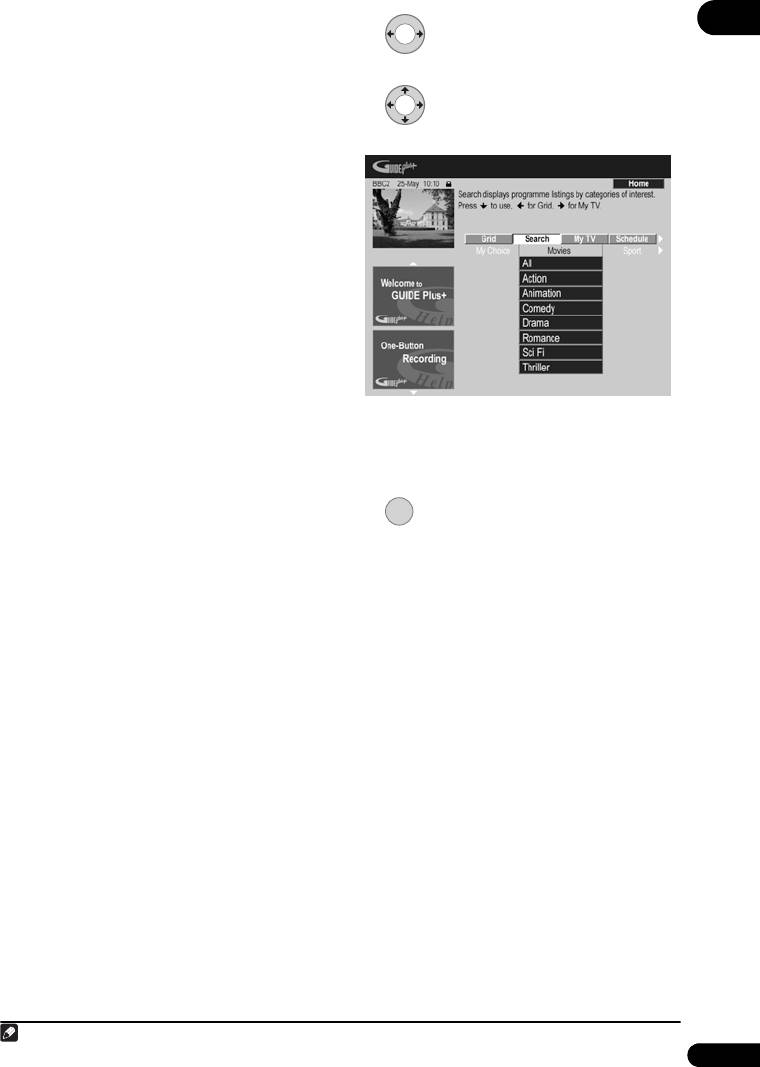
DVRLX61_WY_RU.book Page 41 Thursday, February 7, 2008 2:59 PM
• Настраивать программу, которая
05
1
отображается в настоящий момент
1 Выберите в строке меню
• Планировать запись передачи
‘Search’.
• Блокировать или разблокировать окно
видео
2 Выберите категорию и
• Получать доступ к информационным
подкатегорию.
панелям
Просмотр области Grid
Для просмотра сетки служат следующие
кнопки пульта ДУ:
/// (кнопки курсора) – навигация по
области Grid
PREV/ NEXT – предыдущая/
следующая страница
/ – предыдущий/следующий день
СИНЯЯ командная кнопка – возврат к
текущим дате/времени в области Grid
• Если в качестве подкатегории выбрано
ENTER – нажмите выбранный элемент,
All, то в результатах поиска будут
чтобы выйти из системы GUIDE Plus+ и
показаны все программы выбранной
начать просмотр телепрограмм
категории.
Область Search
ENTER
3 Начните поиск.
Область Search позволяет:
Результаты поиска отображаются
• Выполнять поиск по категории
отсортированными по времени и дате.
• Выполнять поиск по подкатегории
• Если поиск не дает результатов, это
• Выполнять поиск по ключевому слову
означает, что ни одна программа в
выбранный день не соответствует
• Читать описания передач
условиям поиска.
• Настраивать программу, которая
отображается в настоящий момент
• Планировать запись передачи
• Получать доступ к информационным
панелям
Поиск
Можно искать программы по категории,
подкатегории или по ключевому слову (My
Choice). К категориям для поиска относятся
Movies (фиолетовая пометка), Sport (зеленая
пометка), Children (синяя пометка) и Others
(бирюзовая пометка). В некоторых странах
доступна подкатегория (‘Tip of the Day’). В
подкатегорию входят передачи,
рекомендованные региональным партнером
(например, телевизионным журналом).
Примечание
1 Если используется внешний тюнер (например, спутниковый тюнер), то настройка на канал происходит с
41
задержкой в несколько секунд. Это нормальное явление.
Ru
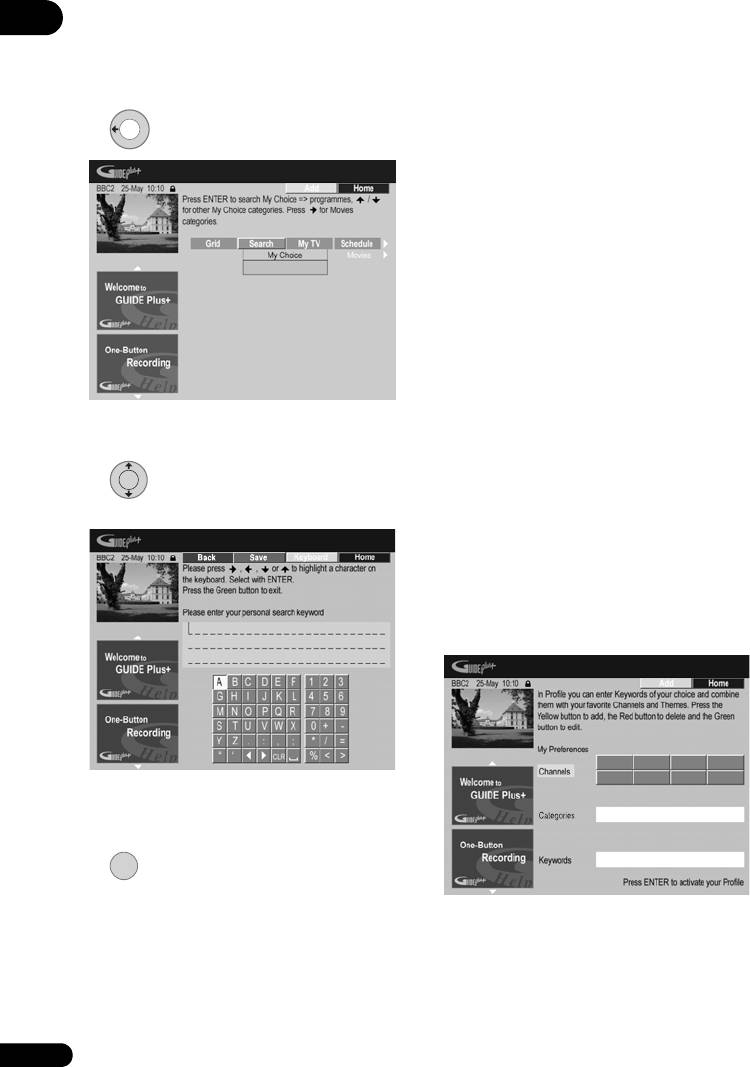
DVRLX61_WY_RU.book Page 42 Thursday, February 7, 2008 2:59 PM
05
Использование для поиска ключевых
Область My TV
слов (режим My Choice)
Область My TV позволяет устанавливать
Кроме стандартных категорий, можно также
собственный профиль. Профиль можно
задавать собственные ключевые слова.
определить с помощью каналов, тем и/или
ключевых слов. После задания
персонального профиля система GUIDE
1 Доступ к функции My Choice.
Plus+ начинает поиск программ телепередач
на семь следующих дней. При каждом
доступе к области My TV отображается
список передач, соответствующий профилю.
Область My TV позволяет:
• Устанавливать профиль с помощью
каналов, тем или/или ключевых слов
• Редактировать и удалять профили
• Читать описания передач
• Настраивать программу, которая
отображается в настоящий момент
• Планировать запись передачи
2 Чтобы добавить ключевое слово,
• Получать доступ к информационным
нажмите ЖЕЛТУЮ командную кнопку.
панелям
ENTER
Настройка профиля
3 Введите ключевое слово,
Можно настроить профиль с любым
которое должно появиться в меню.
сочетанием каналов (до 16), категорий (до
четырех) и ключевых слов (до 16).
1 Выберите в строке меню пункт ‘My
TV’.
2 Чтобы настроить профиль,
нажмите ЖЕЛТУЮ командную кнопку.
По завершении нажмите ЗЕЛЕНУЮ
командную кнопку, чтобы выйти и
продолжить.
ENTER
4 Начните поиск по ключевому
слову.
• Ключевые слова можно удалять или
Пункт Channels выделяется.
редактировать с помощью КРАСНОЙ и
ЗЕЛЕНОЙ командных кнопок.
• Если задано более двух ключевых слов,
автоматически отображается
подкатегория All, позволяющая
выполнять поиск по всем ключевым
42
словам.
Ru
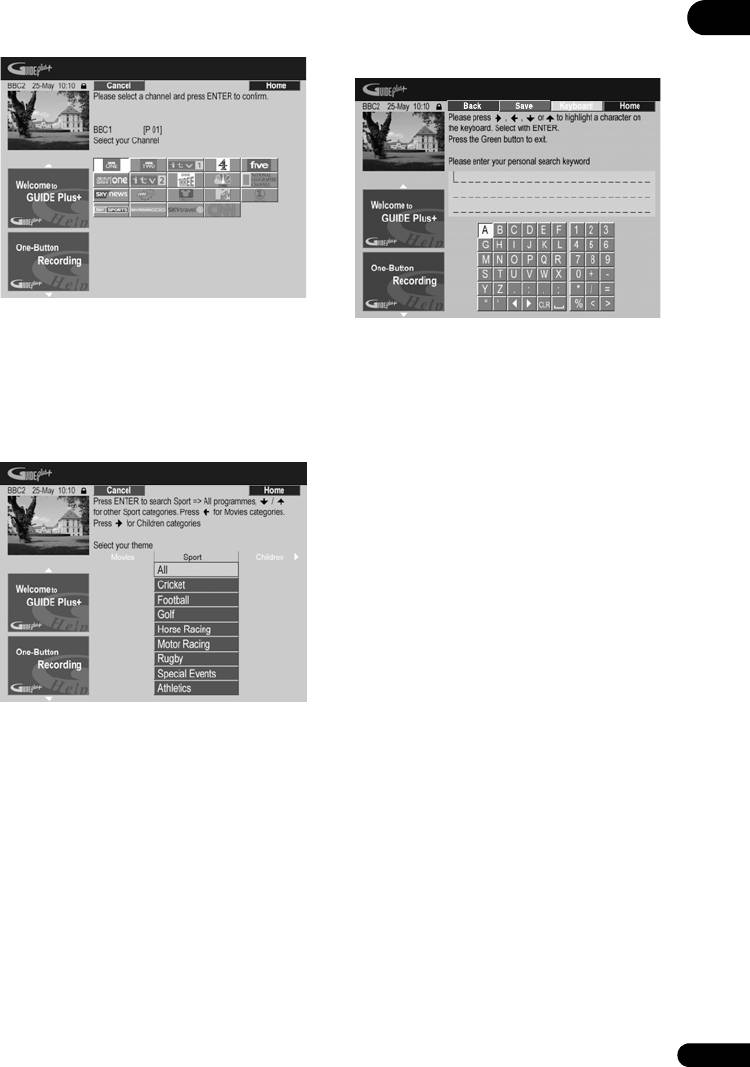
DVRLX61_WY_RU.book Page 43 Thursday, February 7, 2008 2:59 PM
3 Чтобы добавить канал в профиль,
5 Чтобы добавить ключевое слово в
05
нажмите ЖЕЛТУЮ командную кнопку.
профиль, выберите ‘Keywords’ и
нажмите ЖЕЛТУЮ командную кнопку.
Выберите канал из мозаичного отображения
значков каналов и нажмите ENTER.
Используйте кнопки ///, а затем
Повторите для добавления других каналов
ENTER для выбора букв на экранной
(до 16).
клавиатуре. По завершении нажмите
ЗЕЛЕНУЮ командную кнопку, чтобы
4 Чтобы добавить категорию в
выйти и продолжить.
профиль, выберите ‘Categories’ и
нажмите ЖЕЛТУЮ командную кнопку.
6 Нажмите ENTER, чтобы
активизировать профиль.
• Повторяя шаг 5, можно добавить до 16
ключевых слов.
• Профиль можно редактировать или
удалять с помощью КРАСНОЙ и
ЗЕЛЕНОЙ командных кнопок.
Область Schedule
Область Schedule предназначена для
установки, просмотра, изменения и удаления
запланированных (по таймеру) записей.
(Другие функции записи по таймеру см. О
записи по таймеру на стр. 59.)
Выберите категорию из категорий в области
Search и нажмите ENTER. Повторите для
Область Schedule позволяет:
добавления других категорий (до четырех).
• Редактировать или удалять записи одной
кнопкой
• Устанавливать, редактировать или
удалять записи ShowView
• Устанавливать, редактировать или
удалять записи в ручном режиме
43
Ru
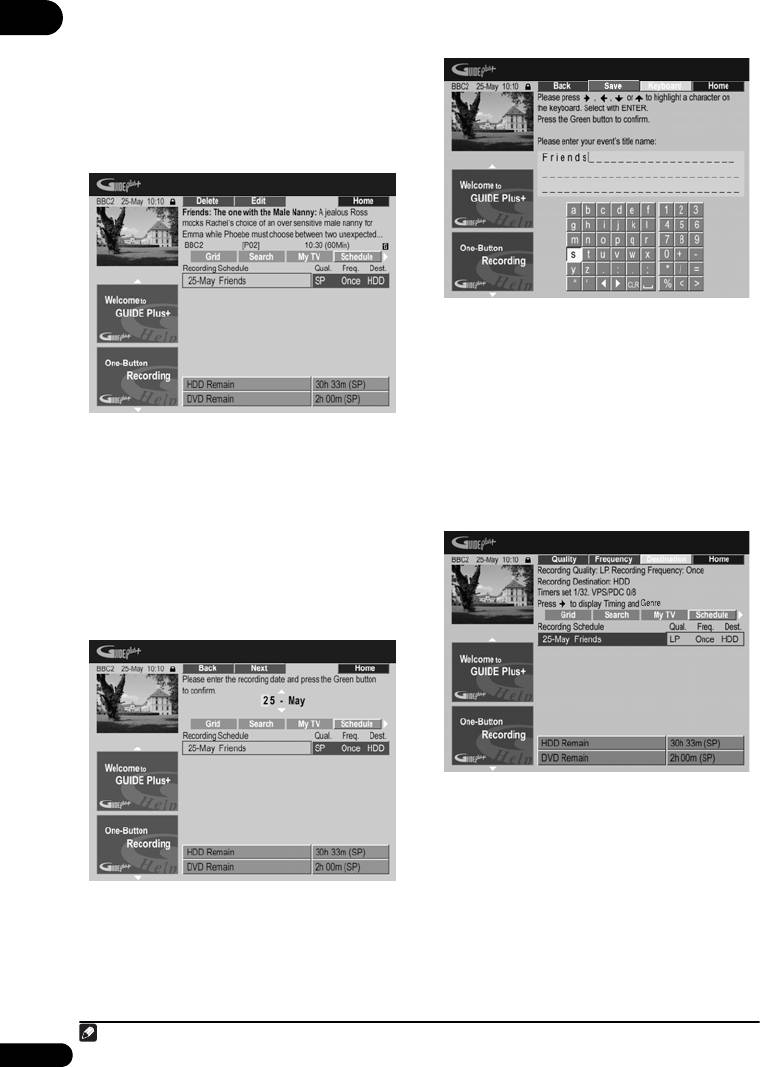
DVRLX61_WY_RU.book Page 44 Thursday, February 7, 2008 2:59 PM
05
Редактирование запланированной
4 Введите название
записи
запланированной записи.
Любой из параметров запланированной
записи можно изменить или полностью
удалить параметр, если он больше не нужен.
1 Выделите левую часть
запланированной записи.
Используйте кнопки ///, а затем
ENTER для выбора букв на экранной
клавиатуре.
После того, как название введено, нажмите
ЗЕЛЕНУЮ командную кнопку, чтобы
продолжить.
• Если требуется изменить качество,
периодичность записи, устройство для
5 Выделите правую часть записи.
записи, временные или жанровые
6 Нажмите КРАСНУЮ командную
параметры, перейдите к шагу 5 ниже.
кнопку (Quality), чтобы изменить
2 Нажмите ЗЕЛЕНУЮ командную
качество записи.
кнопку (Edit).
3 Используя кнопки курсора и
цифровые кнопки, отредактируйте
дату записи, время начала, время
окончания и канал.
Выберите один из следующих пунктов:
1
AUTO
, XP, SP, LP, EP, SLP, SEP или
режим записи вручную (см. Manual
Recording на стр. 132 и Режимы записи
вручную на стр. 144).
Используйте для редактирования кнопки
/ или цифровые кнопки.
Для перемещения вперед нажимайте
ЗЕЛЕНУЮ командную кнопку, а для
перемещения назад КРАСНУЮ командную
кнопку.
Примечание
1 В этом режиме используется наивысшее качество для записи на один DVD-диск. Этот режим можно
44
использовать также для записи на жесткий диск.
Ru
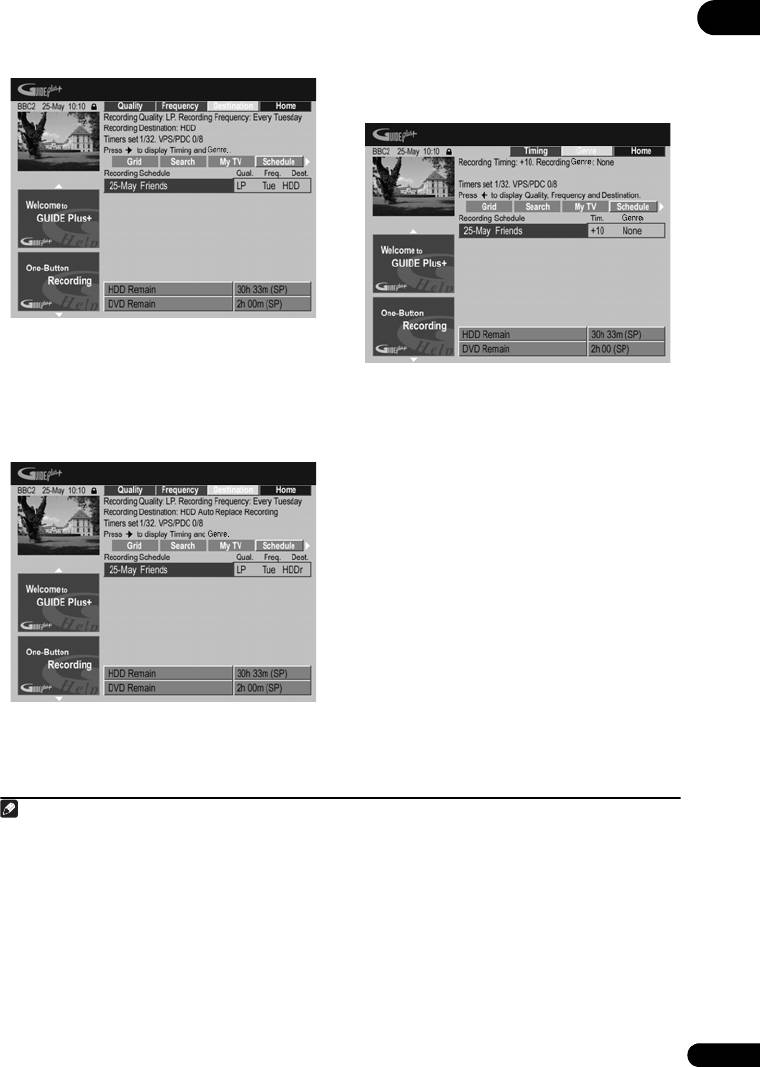
DVRLX61_WY_RU.book Page 45 Thursday, February 7, 2008 2:59 PM
7 Нажмите ЗЕЛЕНУЮ командную
• Запись с автоматической заменой
05
кнопку (Frequency), чтобы изменить
доступна только при регулярной
частоту записи.
ежедневной или еженедельной записи.
9 Для доступа к дополнительным
параметрам записи нажмите .
Выберите однократную, ежедневную или
еженедельную запись.
8 Чтобы выбрать устройство, на
• Если на жесткий диск необходимо
которое производится запись,
выполнить запись по жанру, нажмите
нажмите ЖЕЛТУЮ командную кнопку
ЖЕЛТУЮ командную кнопку (Genre),
(Destination).
чтобы выбрать жанр.
• С помощью ЗЕЛЕНУЮ командной
кнопки (Timing) можно добавить к
концу записи дополнительное время (+0,
2
+10, +20, +30 или VPS/PDC
(V–P)).
• Нажмите , чтобы отобразить
стандартные параметры записи еще раз.
Выберите DVD, HDD или HDDr (запись с
1
автозаменой)
.
Примечание
1• Для записи DVD по таймеру, если Optimized Rec (см. Optimized Rec на стр.133) установлен на On (и
отключен VPS/PDC), рекордер будет регулировать качество записи, чтобы вместить запись на диске. Если
запись не может уместиться на диске даже с качеством записи MN1 (MN4 для DVD+R/+RW), тогда функция
Recovery Recording взамен автоматически выполнит запись на жестком диске.
• Если свободного места на жестком диске недостаточно, запись с автозаменой может быть не завершена.
• Если жесткий диск используется для воспроизведения или высокоскоростного копирования в момент, когда
должна начаться запись с автоматической заменой, новая запись по таймеру не заменяет старую. Однако обе
ранее записанные программы будут удалены при следующем запуске записи по таймеру.
2• Если установлена запись по таймеру с использованием системы VPS/PDC, то для обеспечения правильной
работы системы рекордер необходимо переключить в режим ожидания до начала записи по таймеру. Для
записей по таймеру, которые не используют систему VPS/PDC, переводить рекордер в режим ожидания не
нужно.
• Когда система VPS/PDC включена, функция оптимизированной записи не работает.
• С помощью VPS/PDC можно установить до восьми записей с таймером.
• Систему VPS/PDC нельзя установить для записей, выполняемых с внешнего источника или в режиме записи
45
AUTO.
Ru
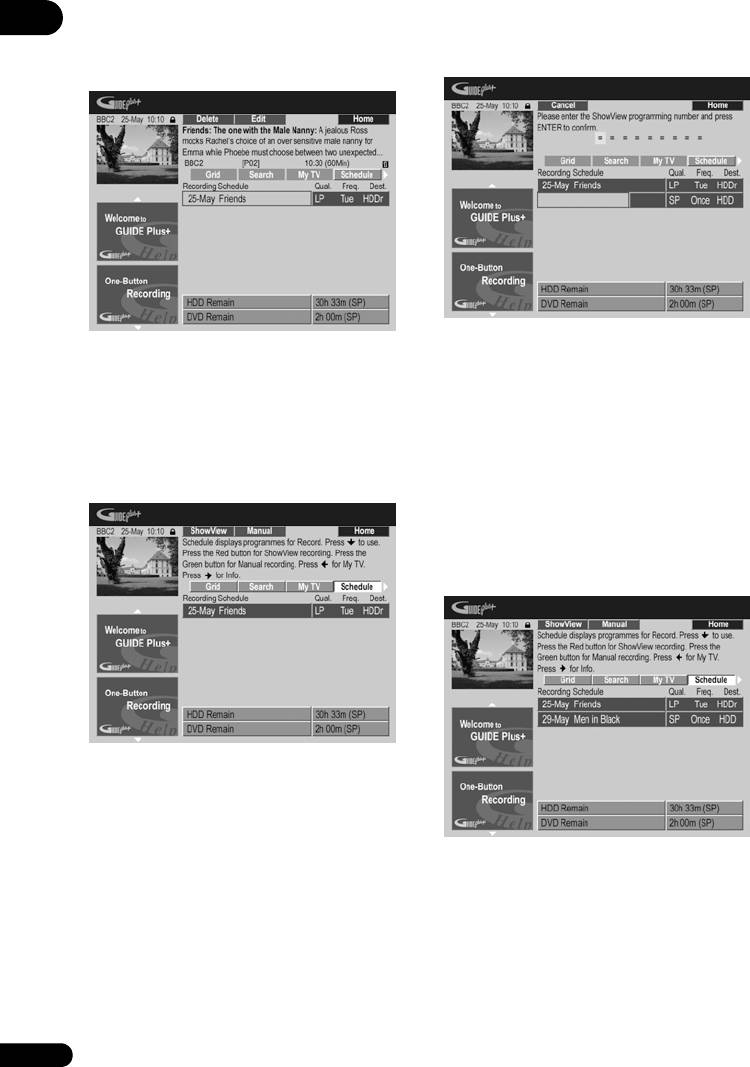
DVRLX61_WY_RU.book Page 46 Thursday, February 7, 2008 2:59 PM
05
Удаление запланированной записи
3 Используя цифровые кнопки,
введите программный номер
1 Выделите левую часть
ShowView.
запланированной записи.
2 Нажмите КРАСНУЮ командную
• Если в вашей области еще не
кнопку (Delete).
поддерживается система GUIDE Plus+,
Запланированное событие удалено.
то, возможно, потребуется ввести номер
канала. Для этого следуйте инструкциям
Настройка записи ShowView™
на экране.
1 Выберите в строке меню
4 Нажмите ENTER для
‘Schedule’.
подтверждения.
Настройка записи вручную
1 Выберите в строке меню
‘Schedule’.
2 Нажмите КРАСНУЮ командную
кнопку (ShowView).
2 Нажмите ЗЕЛЕНУЮ командную
кнопку (Manual).
46
Ru
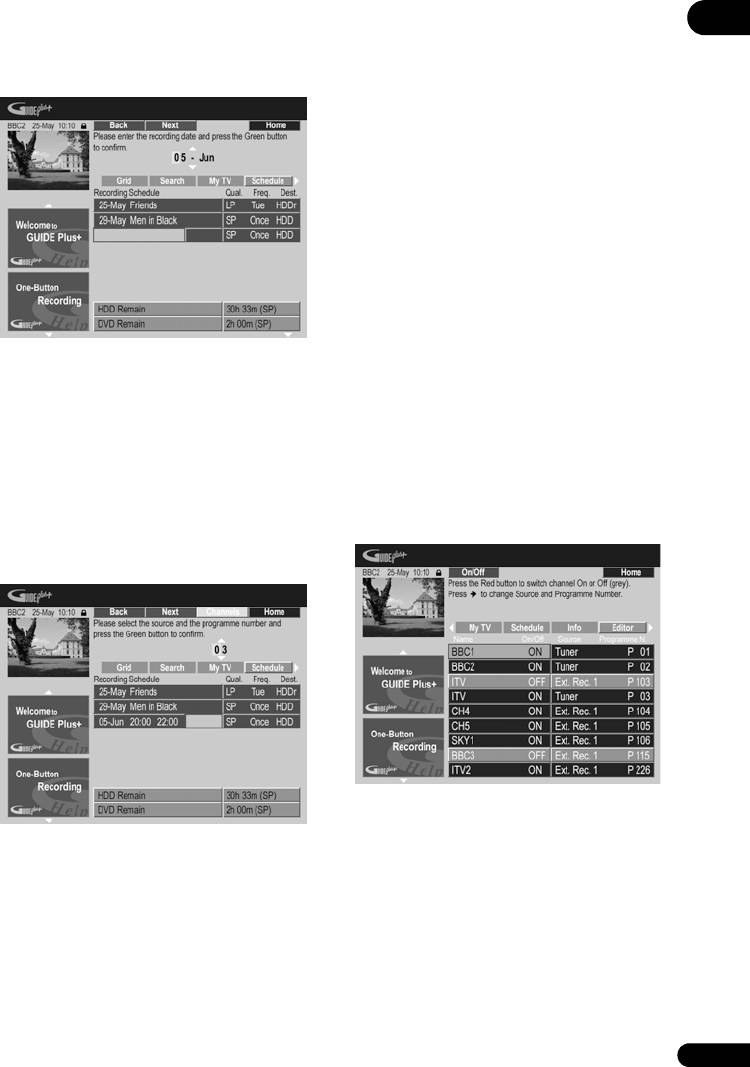
DVRLX61_WY_RU.book Page 47 Thursday, February 7, 2008 2:59 PM
3 С помощью цифровых кнопок и
Область Editor
05
кнопок /// введите дату
Область Editor – основное место для
записи, затем нажмите ЗЕЛЕНУЮ
управления каналами. Все изменения,
командную кнопку (Next).
сделанные в этой области, отображаются в
области Grid. Область Editor
преимущественно используется при
настройке системы GUIDE Plus+ для
необходимых изменений вручную.
Область Editor может также понадобиться,
если в вашем регионе появились новые
каналы, или если вы переходите от
кабельного телевидения к спутниковому или
переехали на другое место.
Область Editor позволяет:
• Отображать/скрывать каналы в сетке
(включать/ выключать каналы)
• Выбирать источник канала (Tuner, Ext.
4 Таким же образом введите время
Rec. 1, Ext. Rec. 2, и т.д.)
начала записи, затем нажмите для
подтверждения ЗЕЛЕНУЮ командную
• Вводить номер программы для канала
кнопку (Next).
Включение/выключение канала
5 Таким же образом введите время
Включив или выключив канал в области
окончания записи, затем нажмите для
Editor, можно выбрать, будет ли он
подтверждения ЗЕЛЕНУЮ командную
отображаться в области Grid.
кнопку (Next).
6 С помощью цифровых кнопок
1 Выберите в строке меню ‘Editor’.
введите номер канала, затем нажмите
ЗЕЛЕНУЮ командную кнопку (Next).
2 Выделите левую часть строки
канала, который требуется включить
Можно также использовать ЖЕЛТУЮ
или выключить.
командную кнопку (Mosaic), кнопками
3 Нажмите КРАСНУЮ командную
/// выбрать значок канала и нажать
кнопку, чтобы включить или
ENTER.
выключить канал.
Область Info
Эта область зарезервирована для
дополнительных сведений, таких как
новости, сообщения о погоде, биржевые
сводки и т.д. Ее содержимое зависит от
региона. (Следует помнить, что эта функция
47
доступна не для всех стран/регионов.)
Ru
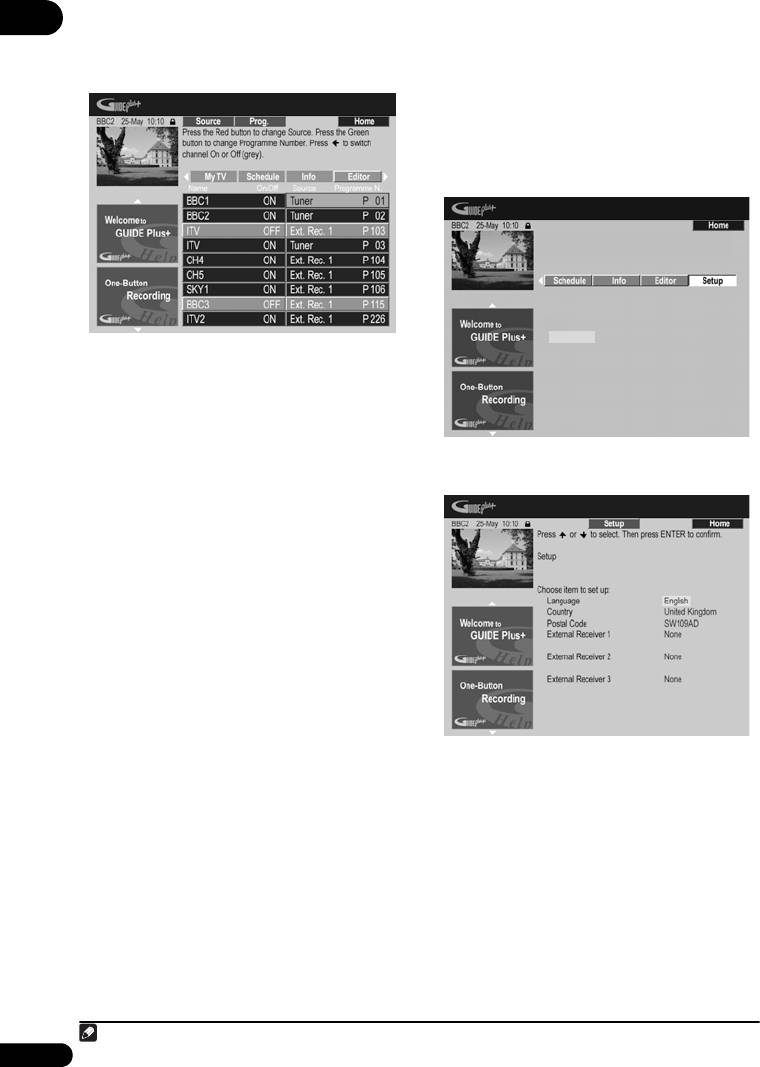
DVRLX61_WY_RU.book Page 48 Thursday, February 7, 2008 2:59 PM
05
Изменение источника и номера
Область Setup
программы
В области Setup систему GUIDE Plus+ можно
настроить на определенный регион, условия
1 Выберите в строке меню ‘Editor’.
приема телесигнала и т.д.
Внесение изменений в установки
системы GUIDE Plus+
1 Выберите в строке меню ‘Setup’.
Press ENTER to access the Basic Setup screen.
Basic Setup
2 Выделите правую часть строки
Host Channel Setup
GUIDE Plus+ System Information
канала, для которого требуется
внести изменения.
3 Нажмите КРАСНУЮ командную
кнопку, чтобы изменить источник
канала, или ЗЕЛЕНУЮ командную
2 Выделите параметр, который
кнопку, чтобы ввести номер
требуется изменить.
программы.
При каждом нажатии КРАСНОЙ командной
кнопки изменяется источник канала (Tuner,
Ext. Rec. 1 и т.д.). Чтобы установить номер
программы, введите его с помощью
цифровых кнопок и нажмите ENTER (Если в
качестве источника выбран Tuner,
убедитесь, что номер программы
соответствует предустановленному номеру
рекордера).
Можно изменить настройки Language,
1
Country, Postal Code
и External Receiver.
3 Нажмите ENTER для
подтверждения.
Примечание
1 После изменения настроек Country или Postal Code может потребоваться новая загрузка программы телепередач.
48
Это может занять до 24 часов.
Ru
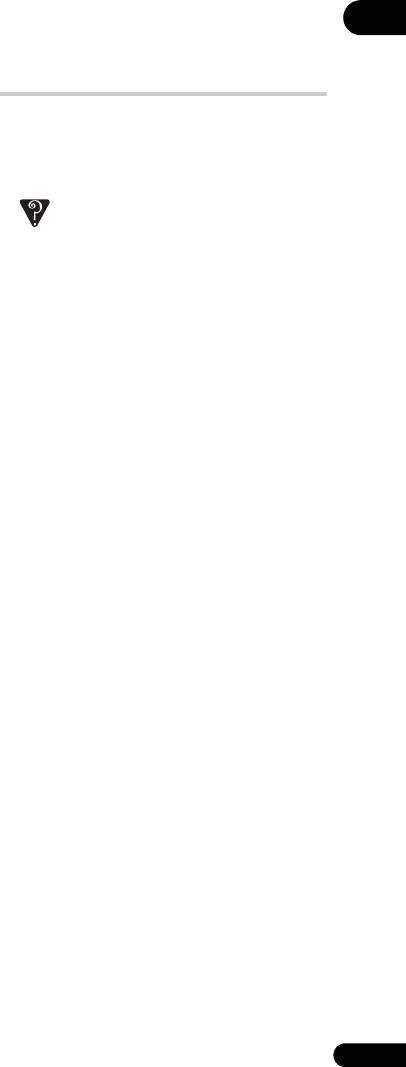
DVRLX61_WY_RU.book Page 49 Thursday, February 7, 2008 2:59 PM
Настройка Host Channel вручную
Часто задаваемые вопросы и
05
Система GUIDE Plus+ автоматически
устранение неполадок GUIDE
определяет Host Channel, как только
рекордер переходит в режим ожидания в
Plus+™
первый раз. Список европейских Host
Channels см. в таблице стр. 36.
Здесь приведены лишь некоторые ответы на
часто задаваемые вопросы. Полный список
Если вы знаете параметры Host Channel
ответов можно найти на веб-сайте GUIDE
(источник и номер программы), или же если
Plus+ по адресу: www.europe.guideplus.com
автоматическое определение не дало
ожидаемого результата, можно установить
Host Channel вручную. Выберите Host
Часто задаваемые вопросы
Channel Setup в области Setup и следуйте
• Что делать, если не удается настроить
инструкциям на телеэкране. Выберите
внешний ресивер?
правильный источник (внутренний тюнер
Управление внешним ресивером может
или внешний ресивер) и введите
быть невозможно по нескольким причинам.
соответствующий источнику номер
программы (т.е., если при указании Host
– Ресивер подключен неправильно.
Channel на пульте ДУ нажата цифровая
Убедитесь, что кабель G-LINK
кнопка 9, номер программы должен быть
подключен к разъему G-LINK на
также 9). При следующем переключении
рекордере, и инфракрасный передатчик
рекордера в режим ожидания система
находится перед внешним ресивером и
GUIDE Plus+ завершает настройку Host
направлен на его инфракрасный ресивер.
Channel.
См. Подключение декодера,
спутникового ресивера или цифрового
В любое время настройки Host Channel
наземного ресивера на стр. 18.
можно сбросить и вернуть их к
автоматическим настройкам по умолчанию.
– Неверно указан код для используемой
Помните, что при сбросе настроек Host
марки ресивера. Попробуйте другие коды
Channel удаляются все данные программ
для этой марки, указанные для
телепередач.
спутникового, кабельного или наземного
ресивера. Перейдите в область Setup и
выберите тип источника (кабельный,
спутниковый или наземный), который еще
не был выбран. Следуйте инструкциям на
экране, чтобы проверить, может ли
система GUIDE Plus+ переключать каналы
во внешнем ресивере. Если переключение
каналов не действует, повторите эту
операцию с другими сочетаниями метода
приема и типа внешнего ресивера, пока не
будут опробованы все коды, внесенные в
память системы GUIDE Plus+ для данной
марки ресивера. Если это не поможет,
оставьте устройство на ночь для приема
новых кодов (см. ниже).
– Устройство еще не получило новые
коды. В процессе ночной загрузки
данных часто передаются новые коды
для управления внешними ресиверами.
Настройте внешний ресивер на местный
хост-канал и оставьте его на ночь.
Переключите рекордер в режим
ожидания. На следующее утро повторите
настройку GUIDE Plus+, чтобы
проверить, можно ли теперь управлять
49
внешним ресивером.
Ru

DVRLX61_WY_RU.book Page 50 Thursday, February 7, 2008 2:59 PM
05
– Используемый внешний ресивер пока
• После выполнения начальной настройки
не поддерживается системой. Если,
выяснилось, что все каналы,
оставив ресивер на ночь, и заново
принимаемые через внешнюю
произведя процедуру Reception и
телеприставку, расположены в
External Receiver Setup, ресивер все еще
неправильном порядке. Как устранить
не реагирует, пожалуйста позвоните в
эту неполадку?
службу обслуживания клиентов и
В редакторе можно установить любую
сообщите марку и модель.
последовательность каналов. Откройте
• Настройка внешнего ресивера прошла
область Editor. Выберите каналы для
успешно. Однако система GUIDE Plus+
изменения. Измените источник и
не может переключить внешний ресивер
предустановленный номер по вашему
на другой предустановленный канал,
желанию.
если он имеет трехзначный номер
• После настройки прошло много времени,
программы. Вероятно, система GUIDE
но в электронной телепрограмме EPG
Plus+ может передать только две
ничего нет. В чем дело?
цифры.
Возможно несколько причин:
При увеличении числа каналов
– Неправильно выполнены
количество цифр в номере также
подключения. Проверьте все
увеличивается. В старых моделях
подключения еще раз (см. Подключения
ресиверов каналы имели двузначные
на стр. 14).
номера, а в новых используются до
четырех знаков. Возможно, при
– Неправильно выполнена начальная
настройке был выбран код более старой
настройка GUIDE Plus+. Повторите
модели. Перейдите в область Setup,
настройку (см. Настройка системы
выберите External Receiver и повторите
GUIDE Plus+™ на стр.34).
настройку для этой марки (Примечание:
– Соединения и настройка правильны, но
Каждое появление на экране вопроса о
рекордер был подключен недостаточно
том, переключился ли ресивер на
долго для того, чтобы принять
определенный канал, означает, что
программы телепередач. Оставьте
система GUIDE Plus+ передала другой
рекордер в режиме ожидания на ночь.
код). Попробуйте все остальные коды,
– При использовании внешнего
пока система GUIDE Plus+ не сможет
ресивера: Соединения и настройка
правильно управлять внешним
правильны, но внешний ресивер не
ресивером. Если ничего не получится,
настроен на правильный хост-канал.
попробуйте оставить оборудование на
Просмотрите список Host Channel (см. п.
ночь для приема новых кодов.
5 в Настройка системы GUIDE Plus+™
• Раньше для получения данных
на стр.34) и оставьте рекордер в режиме
использовалась наземная антенна или
ожидания, а внешний ресивер во
аналоговый кабель без телеприставки.
включенном состоянии на ночь для
Выполнено “обновление” до
настройки на правильный Host Channel.
спутниковой системы или цифрового
– Вы живете в стране/регионе, где
кабеля с внешним ресивером. Как
система GUIDE Plus+ пока не доступна.
настроить систему GUIDE Plus+ для
Просмотрите список стран и проверьте,
приема данных?
доступна ли система в вашем регионе.
Попробуйте принять Host Channel через
новое приемное устройство. Если при
получении данных возникают
затруднения, рекомендуется оставить
подключенным наземное или кабельное
соединение, но использовать его только
для приема данных. Очень важно, чтобы
Host Channel был правильно указан в
области редактора.
50
Ru

DVRLX61_WY_RU.book Page 51 Thursday, February 7, 2008 2:59 PM
• Была использована функция One-
• Ошибка автоматического поиска Host
05
Button-Record (КРАСНАЯ командная
Channel или система GUIDE Plus+
кнопка) для установки записи, но был
указывает неправильный Host Channel
записан другой канал.
для моего региона.
Если канал, который требуется записать,
Можно указать Host Channel вручную.
принимается через внешний ресивер,
Подробнее см. Настройка Host Channel
сначала убедитесь, что ресивер включен.
вручную на стр. 49.
Затем в области Editor проверьте,
правильно ли настроен канал для записи:
Откройте область Editor. Проверьте
номер источника и номер программы для
канала, который необходимо записать.
Измените источник и
предустановленные номера, если они
неправильны.
Если запись производится с внутреннего
тюнера рекордера (настройка Tuner),
убедитесь, что номер программы
совпадает с предустановленным
номером, заданным в рекордере. Если
эти номера различаются, перейдите в
область Editor и установите номер
программы, соответствующий
предустановленному номеру рекордера.
• Программы телепередач не
обновляются.
Новые программы телепередач
автоматически загружаются рекордером
ночью. Для этого необходимо, чтобы
рекордер находился в режиме ожидания;
если он включен, загрузка не
происходит. Поэтому, когда рекордер не
используется, переключите его в режим
ожидания.
Загрузка данных может занять несколько
часов. При загрузке на дисплее передней
панели отображается EPG. Если
включить рекордер, когда отображается
EPG, загрузка будет отменена.
• Система GUIDE Plus+ не
поддерживается в моем регионе, но если
перевести рекордер в режим ожидания,
через некоторое время на дисплее
появляется надпись EPG. Можно ли
отключить ее?
Если система GUIDE Plus+ не
поддерживается в вашем регионе, не
вводите в настройке GUIDE Plus+ свой
почтовый индекс (см. Настройка
системы GUIDE Plus+™ на стр. 34).
Когда служба GUIDE Plus+ начнет
работу в вашем регионе, введите
почтовый индекс еще раз.
51
Ru
Оглавление
- Содержание
- До начала эксплуатации
- Подключения
- Органы управления и дисплеи
- Подготовка к эксплуатации
- Использование электронной телепрограммы GUIDE Plus+™
- Запись
- Воспроизведение
- Воспроизведение и запись c цифровой/HDD-видеокамеры
- Редактирование
- Копирование и резервирование
- Воспроизведение и копирование файлов DivX (PC VIDEO)
- Воспроизведение и копирование музыки (Jukebox)
- Воспроизведение и копирование фотографий (PhotoViewer)
- Копирование файлов с компьютера (Connect PC)
- Меню Disc Setup
- Меню Video Adjust
- Меню Initial Setup
- Дополнительная информация






